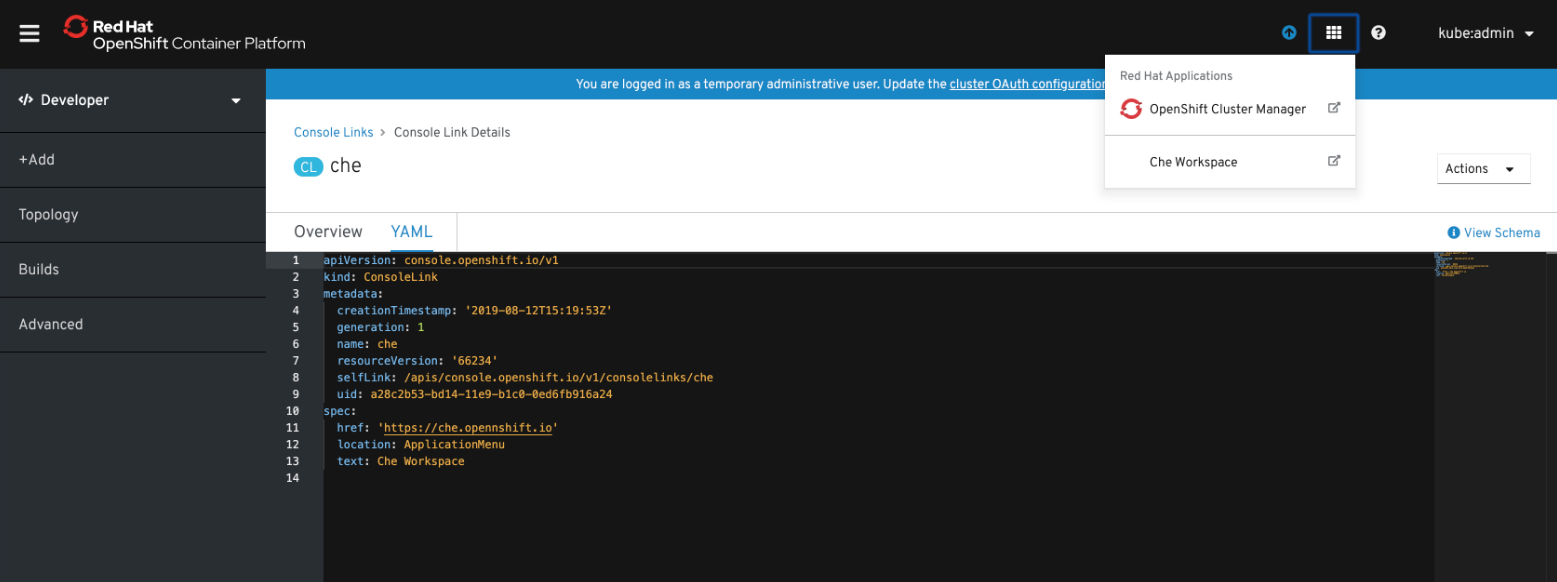8.3. OpenShift 開発者の観点からの Dev Spaces のナビゲート
OpenShift Container Platform Web コンソールは、Administrator パースペクティブと Developer パースペクティブという 2 つのパースペクティブを提供します。
Developer パースペクティブは、以下を実行する機能などの、開発者のユースケースに固有のワークフローを提供します。
- 既存のコードベース、イメージ、および Dockerfile をインポートして、OpenShift Container Platform でアプリケーションを作成し、デプロイします。
- アプリケーション、コンポーネント、およびプロジェクト内のこれらに関連付けられたサービスと視覚的に対話し、それらのデプロイメントとビルドステータスを監視します。
- アプリケーション内のコンポーネントをグループ化し、アプリケーション内およびアプリケーション間でコンポーネントを接続します。
- サーバーレス機能 (テクノロジープレビュー) を統合します。
- OpenShift Dev Spaces を使用して、アプリケーションコードを編集するためのワークスペースを作成します。
OpenShift Container Platform 4.19 以降、Web コンソールのパースペクティブが統合されました。これにより、ナビゲーションの簡素化、コンテキストの切り替えの軽減、タスクの効率化、より統一された OpenShift Container Platform エクスペリエンスのユーザーへの提供が実現されました。
この統合された設計により、デフォルトビューに Developer パースペクティブは表示されなくなりましたが、すべて の OpenShift Container Platform Web コンソール機能は、すべてのユーザーによって検出できるようになりました。クラスターの所有者でない場合は、クラスターの所有者に特定の機能に対するパーミッションを要求する必要がある場合があります。必要に応じて、Developer パースペクティブを引き続き手動で有効にすることもできます。
Web コンソールの Getting Started ペインには、コンソールのツアー、クラスターのセットアップに関する情報、Developer パースペクティブを有効にするためのクイックスタート、新しい機能を調べるためのリンクなどのリソースが提供されます。
8.3.1. OpenShift Developer Perspective と OpenShift Dev Spaces の統合
このセクションでは、OpenShift Dev Spaces の OpenShift Developer Perspective サポートに関する情報を提供します。
OpenShift Dev Spaces Operator が OpenShift Container Platform 4.2 以降にデプロイされると、ConsoleLink カスタムリソース (CR) が作成されます。これにより、OpenShift Developer パースペクティブコンソールを使用して OpenShift Dev Spaces インストールにアクセスするための Red Hat Applications メニューへの対話的なリンクが追加されます。
Red Hat Application メニューにアクセスするには、OpenShift Web コンソールのメイン画面の 3 x 3 のマトリックスアイコンをクリックします。ドロップダウンメニューに表示される OpenShift Dev Spaces Console Link では、新規ワークスペースを作成するか、ユーザーを既存のワークスペースにリダイレクトします。
OpenShift Dev Spaces が HTTP リソースで使用されている場合、OpenShift Container Platform コンソールリンクは作成されません
From Git オプションを使用して OpenShift Dev Spaces をインストールすると、OpenShift Developer Perspective コンソールリンクは、OpenShift Dev Spaces が HTTPS でデプロイされている場合にのみ作成されます。HTTP リソースが使用されている場合、コンソールリンクは作成されません。
8.3.2. OpenShift Dev Spaces を使用して OpenShift Container Platform で実行しているアプリケーションコードの編集
このセクションでは、OpenShift Dev Spaces を使用して OpenShift で実行しているアプリケーションのソースコードの編集を開始する方法を説明します。
前提条件
- OpenShift Dev Spaces は、同じ OpenShift4 クラスターにデプロイされる。
手順
- Topology ビューを開き、すべてのプロジェクトをリスト表示します。
-
Select an Application 検索フィールドに
workspaceと入力してすべてのワークスペースをリスト表示します。 ワークスペースをクリックして編集します。
デプロイメントは、円形のボタンで囲まれたグラフィカルな円で表示されます。これらのボタンの 1 つは Edit Source Code です。
- OpenShift Dev Spaces を使用してアプリケーションのコードを編集するには、Edit Source Code ボタンをクリックします。これにより、アプリケーションコンポーネントのクローン作成されたソースコードのあるワークスペースにリダイレクトされます。
8.3.3. Red Hat Applications メニューからの OpenShift Dev Spaces へのアクセス
このセクションでは、OpenShift Container Platform の Red Hat Applications メニューから OpenShift Dev Spaces ワークスペースにアクセスする方法を説明します。
前提条件
- OpenShift Dev Spaces Operator は OpenShift4 で使用できる。
手順
メイン画面の右上にある 3 x 3 マトリックスアイコンを使用して、Red Hat Applications メニューを開きます。
ドロップダウンメニューには、利用可能なアプリケーションが表示されます。
- OpenShift Dev Spaces リンクをクリックして、Dev Spaces ダッシュボードを開きます。